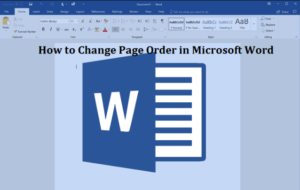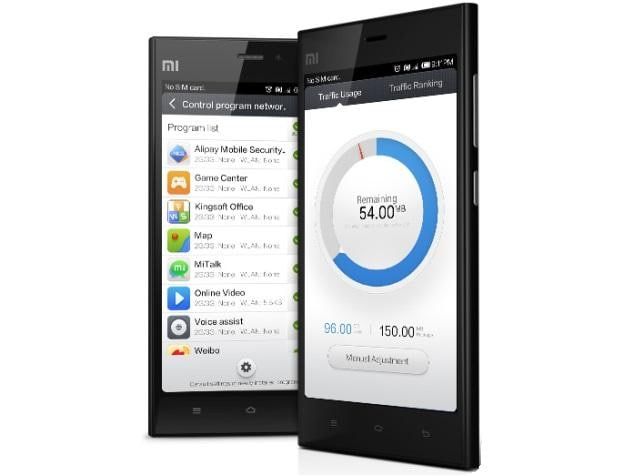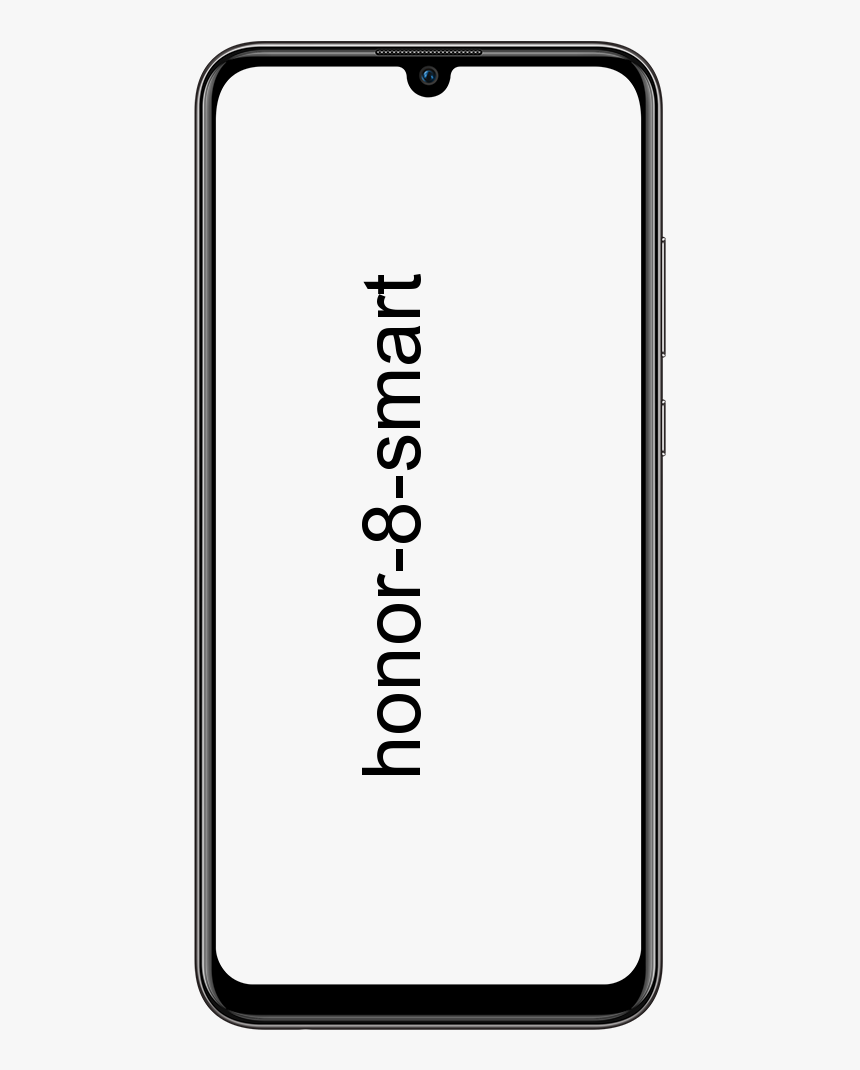Paano I-off ang Mga Thumbnail ng Mga File sa Windows 10
Sa gayon, walang alinlangan na ang Windows 10 ngayon ay ang pinaka ginagamit na operating system ng desktop. Kahit na Windows Ang 10 ay kasalukuyang nagpapagana ng 60% ng mga desktop computer o laptop, hindi ito talaga nang walang downside. Kung ihinahambing namin ito sa iba pang mga operating system ng desktop, ang Windows 10 ay hindi gaanong na-optimize talaga. Sa artikulong ito, pag-uusapan natin ang tungkol sa Paano I-off ang Mga Thumbnail ng Mga File sa Windows 10. Magsimula tayo!
Kung ang iyong computer ay may mas kaunting RAM, maaari kang harapin ang mga isyu tulad ng mga pag-crash ng system, madalas na lag, atbp. Gayundin, ang naaalis o naka-network na mga drive ay maaaring sa karamihan ng oras ay nakakabigo na mabagal upang mag-browse. Ang mga gumagamit ng Windows 10 na gumagamit ng mga hard drive at mayroon ding mas kaunting RAM ay kailangang maghintay para sa bawat bagong thumbnail ng file upang mai-load din sa File Explorer.
Bagaman pinakamahusay na hindi paganahin ang mga thumbnail nang buo. Ang pag-off sa mga thumbnail ay magpapabilis sa pag-browse ng file sa File Explorer.
Kahit na sa ating edad ng mga mabilis na PC, maraming mga tao ang gumagamit ng naaalis o naka-network na mga drive na maaaring nakakabagal na mabagal din upang mag-browse din. lalo na kung kailangan nating maghintay para sa bawat bagong thumbnail ng file upang mai-load sa File Explorer. Sa kabutihang palad, napakadali na mapabilis ang pag-browse ng file sa pamamagitan ng ganap na pag-off ng mga thumbnail. Tingnan natin kung paano mo magagawa iyon
thevideo.me/pair ligtas ba ito
I-off nang kumpleto ang Mga Thumbnail ng File sa Windows 10
Sa gayon, sa artikulong ito, nagpasya kaming magbahagi ng isang gumaganang pamamaraan upang i-off ang Mga thumbnail ng file sa operating system ng Windows 10.
Una, kailangan mong buksan ang Start menu at pagkatapos ay i-type ang Mga Pagpipilian sa File Explorer. I-tap ang unang resulta.
(O kaya, maaari mo ring buksan ang isang window ng File Explorer at piliin ang Tingnan> Mga pagpipilian sa menu bar.)
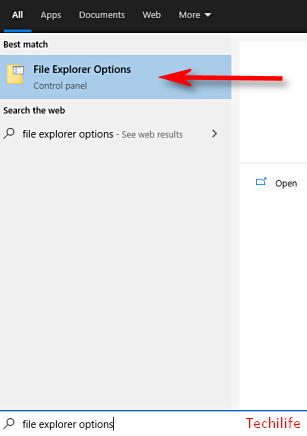
Sa window ng Mga Pagpipilian ng Explorer ng Explorer na lilitaw, kailangan mong i-click ang Tingnan na tab. Sa lugar ng Advanced na Mga Setting. Tapikin ang checkbox sa tabi ng Laging ipakita ang mga icon, hindi kailanman mga thumbnail. Pagkatapos, pindutin ang OK.

naranasan ng printer ang isang hindi inaasahang problema sa pagsasaayos
Kung nais mo, buksan ang isang folder na puno ng mga dokumento o larawan upang subukan ang bagong setting. Pagkatapos ay dapat mo lamang makita ang karaniwang mga icon para sa bawat file sa halip na mga thumbnail. Malamang na mapabilis nito ang iyong karanasan sa pag-browse sa file sa hinaharap.
Konklusyon
Sige, Iyon lang ang Mga Tao! Inaasahan kong gusto ninyo ang artikulong ito na I-off ang Mga Thumbnail at malaman din na kapaki-pakinabang sa iyo. Bigyan kami ng iyong puna dito. Gayundin kung mayroon kang karagdagang mga query at isyu na nauugnay sa artikulong ito. Pagkatapos ipaalam sa amin sa seksyon ng mga komento sa ibaba. Babalik kami sa iyo sa ilang sandali.
Magkaroon ng isang Magandang Araw!
Tingnan din: Paano Taasan ang Kalidad at Dami ng Windows 10 Microphone